Kā noņemt fona attēlu programmā Word 2010
Attēlus Word dokumentam var pievienot vairākos dažādos veidos, un pareizais veids, kā to izdarīt, būs atkarīgs no rezultāta, kuru cenšaties sasniegt. Ja vēlaties, lai aiz dokumenta teksta būtu redzams attēls, tad fona attēla pievienošana var būt pareizā izvēle. Bet pēc fona attēla pievienošanas jūs varētu izlemt, ka jums nepatīk izskats.
Tomēr fona attēla noņemšana var būt nedaudz sarežģīta. Tālāk sniegtajā rokasgrāmatā sniegsim norādījumus par darbībām, kas jums jāveic, lai noņemtu attēlu, kuru esat pievienojis sava dokumenta fonam.
Fona attēla dzēšana programmā Word 2010
Šīs darbības ir paredzētas attēla noņemšanai, kas ir pievienots jūsu Word dokumentam kā fona attēls. Ja šīs darbības nedarbojas, jūsu fona attēls faktiski ir vai nu galvenes attēls, vai ūdenszīme. Lai uzzinātu, kā noņemt ūdenszīmi vai galvenes attēlu, skatiet mūsu papildu darbības raksta beigās.
1. darbība: atveriet dokumentu Word 2010.
2. darbība: loga augšdaļā noklikšķiniet uz cilnes Lappuses izkārtojums .

3. solis: Office lentes sadaļā Lapas fons noklikšķiniet uz pogas Lapas krāsa un pēc tam noklikšķiniet uz opcijas Bez krāsas .

Jūsu fona attēlam vairs nevajadzētu būt. Ja tas joprojām atrodas, tad attēls tika ievietots kā ūdenszīme vai galvenes attēls. Ūdenszīmi var noņemt, loga augšdaļā noklikšķinot uz cilnes Lappuses izkārtojums, pēc tam Office lentes sadaļā Lappuses fons noklikšķinot uz pogas Ūdenszīme un izvēloties opciju Noņemt ūdenszīmi .
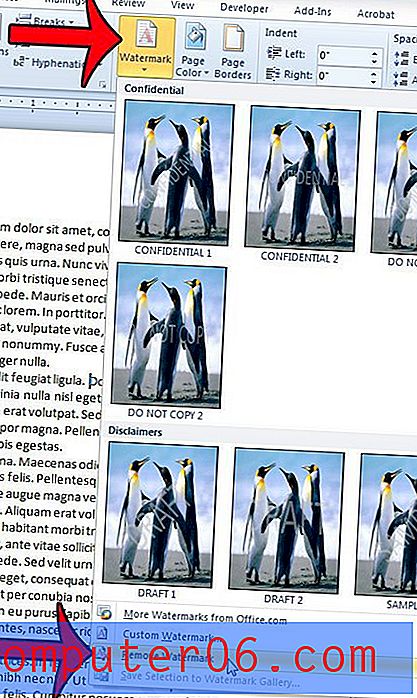
Ja jūsu attēls joprojām saglabājas, iespējams, tas ir galvenes attēls. Galvenes attēlu var noņemt, veicot dubultklikšķi uz Word dokumenta galvenes sadaļas. Jūs zināt, ka galvenes sadaļa ir aktīva, kad loga augšdaļā redzat cilni Header & Footer Tools .
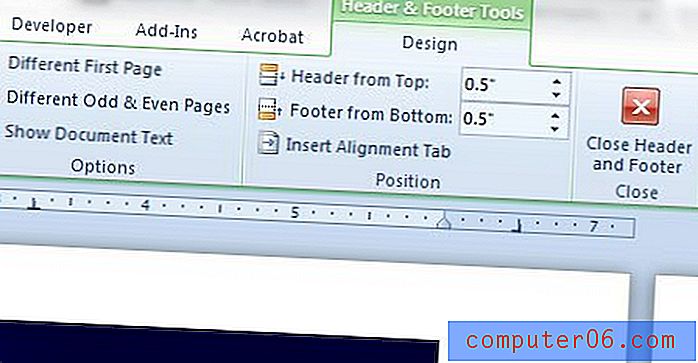
Pēc tam varat noklikšķināt uz attēla, lai to atlasītu, pēc tam nospiediet tastatūras taustiņu Backspace vai Delete, lai attēlu izdzēstu.
Vai dokumentā ir fona attēls, kuru vēlaties izdrukāt? Šajā rokasgrāmatā parādīti iestatījumi, kas jāpielāgo, lai tas notiktu.



